Како вратити свој Инстаграм након што сте онемогућени?
Pronađite detaljne korake kako da vratite svoj Instagram nalog nakon što je onemogućen.
Граммарли је добро позната дигитална алатка за писање која корисницима омогућава да лако пронађу граматичке и правописне грешке на њиховом садржају. Постоје милиони писаца и компанија широм света који више воле да га користе. Кажу да Граммарли помаже да побољшају своје онлајн писање и вештине . Граммарли корисницима нуди различите функције и погодности. Почео је да се шири изван својих алата за проверу правописа и основних граматичких алата додавањем најновијих функција као што је детектор тонова. Обезбеђује да ваши документи или садржај лако звуче баш онако како желите.
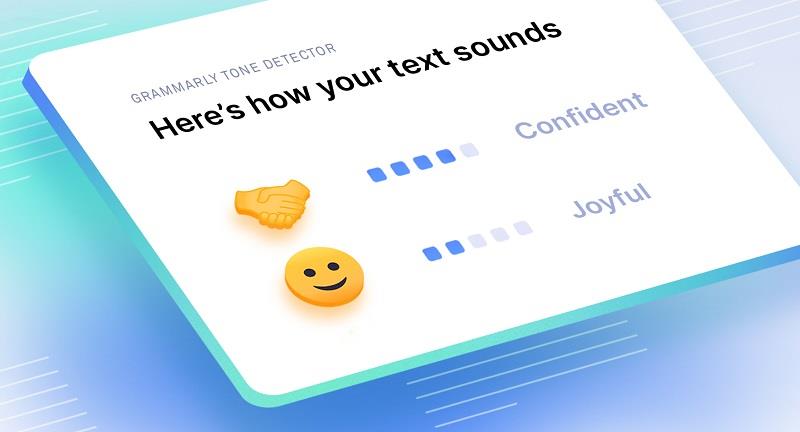
Садржај
Шта је Граммарлијев детектор тона?
Детектор тона игра важну улогу у ефикасном писању и омогућава вам да ефикасно испоручите своју поруку. Граммарли је проширење претраживача које садржи проверу правописа, проверу плагијата , а сада чак и детектор тонова за кориснике широм света.
Неометано ради са Мицрософт Ворд -ом или алаткама као што је Гоогле документи . Требало би да направите бесплатан налог за Граммарли да бисте наставили даље. Ако планирате да користите бесплатну пробну верзију Граммарли- а, касније можете да надоградите на пословни или премијум план. Премијум план ће вам понудити напредне функције осим провере граматике.
Такође можете да проверите копирани садржај у свом есеју или чланцима помоћу детектора плагијата . Граммарли-јева провера плагијата проверава хиљаде веб страница које долазе само са плаћеним планом.
Функција Граммарли Тоне Детецтор је витални део Граммарли помоћника за писање . Чак помаже корисницима у укупном квалитету порука. Правилном анализом фразирања речи и граматике , детектор граматичких тонова ће проверити како ће корисници тумачити пост на блогу, е-пошту или документе.
Помаже у провери како се писање прима на сајтовима друштвених медија као што су Твиттер или Фацебоок . Уз помоћ овог алата, сигурно ћете моћи лако да побољшате своје писање без икаквих проблема.
Како проверити тон писања помоћу граматике
Можете погледати бета верзију детектора тонова који је сада доступан корисницима у Граммарли-јевом проширењу претраживача за Сафари , Цхроме и Фирефок . Тренутно ради само за главне услуге е-поште као што су Иахоо и Гмаил .
Ако сте спремни да проверите свој тон писања, требало би да следите све доле наведене кораке:
Корак 1: Прво морате још једном да проверите да ли сте инсталирали Граммарли проширење прегледача .
Корак 2: Сада би требало да отворите било коју веб локацију на којој можете да напишете своју е-пошту или текст, као што су Иахоо или Гмаил .
Корак 3: Уверите се да пишете неколико реченица тако да ће детектор тона сигурно прочитати дате реченице. Детектору тона је потребно више од 120 карактера да би се активирао.
Корак 4: Коначно, изаберите емоји који се појављује у доњем десном углу екрана да бисте проверили тон вашег садржаја.
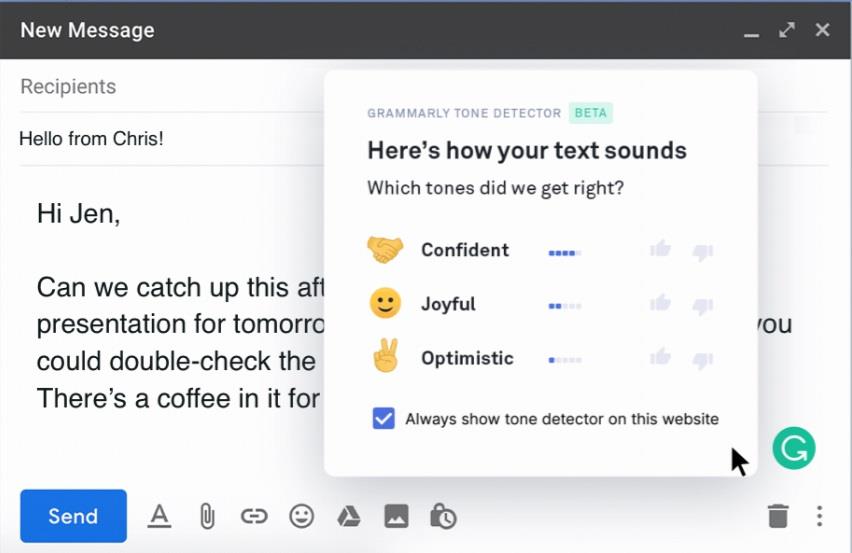
Закључак
Граматички предлози за јасноћу писања и детекција тона доступни су корисницима на већини веб локација. Било би боље да то разумете на неким веб-сајтовима везаним за посао. Тоне Детецтор оф Граммарли и предлози за јасноћу доступни су само премиум корисницима.
Да бисте приступили свим најновијим функцијама укључујући Тоне Детецтор без икаквих ограничења или ограничења, требало би да се одлучите само за премиум план без икаквог размишљања. Ако сте завршили са коришћењем Граммарли-а и желите да деинсталирате Граммарли , уверавам вас да је глаткији од врућег, намазаног метка.
Pronađite detaljne korake kako da vratite svoj Instagram nalog nakon što je onemogućen.
Желите да избришете истекле пропуснице и средите Аппле новчаник? Пратите док објашњавам у овом чланку како да уклоните ставке из Аппле новчаника.
Било да сте одрасла или млада особа, можете испробати ове апликације за бојење да бисте ослободили своју креативност и смирили свој ум.
Овај водич вам показује како да решите проблем са вашим Аппле иПхоне или иПад уређајем који приказује погрешну локацију.
Погледајте како можете да омогућите и управљате Не узнемиравај на иПад-у како бисте се могли фокусирати на оно што треба да урадите. Ево корака које треба пратити.
Погледајте различите начине на које можете повећати своју тастатуру на иПад-у без апликације треће стране. Такође погледајте како се тастатура мења са апликацијом.
Да ли се суочавате са грешком иТунес не открива иПхоне или иПад на вашем Виндовс 11 рачунару? Испробајте ове проверене методе да одмах решите проблем!
Осећате да ваш иПад не ради брзо? Не можете да надоградите на најновији иПадОС? Пронађите овде знакове који говоре да морате да надоградите иПад!
Тражите кораке како да укључите аутоматско чување у програму Екцел? Прочитајте овај водич о укључивању аутоматског чувања у Екцел-у на Мац-у, Виндовс 11 и иПад-у.
Погледајте како можете да држите своје лозинке у Мицрософт Едге-у под контролом и спречите прегледач да сачува све будуће лозинке.







